腾讯会议app2025最新版,腾讯会议app,专注商务人群体验,让您随时随地都能快速组织一起高清线上会议,让办公无限制。腾讯会议app2021最新版面向手机端进行了诸多。
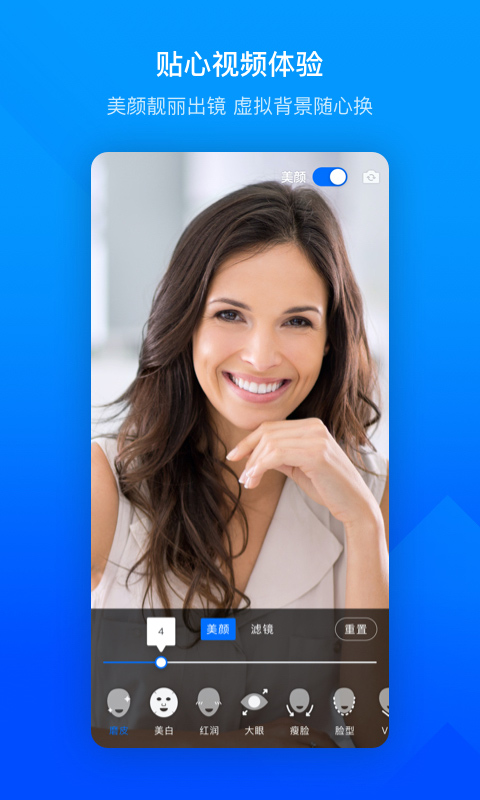
腾讯会议app介绍
腾讯会议(Tencent Meeting)是腾讯基于21年音视频通讯经验、并依托于腾讯云全球化网络部署出品的简单易用、高清流畅、安全可靠的云会议协作平台,界面清爽,操作简单,在线文档协作、小程序入会、会管会控、屏幕共享等功能一应俱全,让您随时随地、秒级入会,提升会议效率,从此移动办公、跨企业开会不再是难题!智会互联,云端开启!
腾讯会议App收费标准2025
1、会议资产归属个人
视频会议
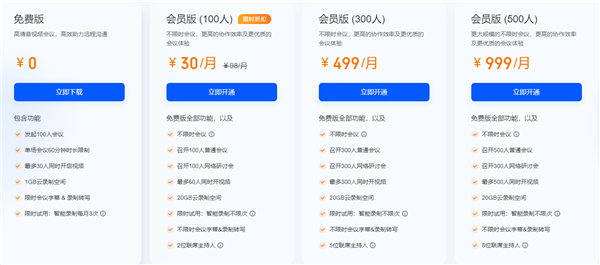
会议室Rooms
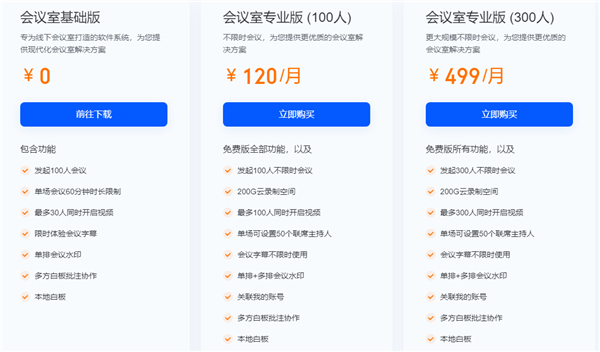
2、会议资产归属公司/组织
视频会议
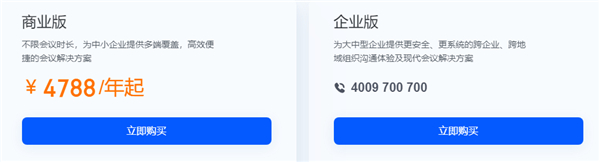
会议室解决方案
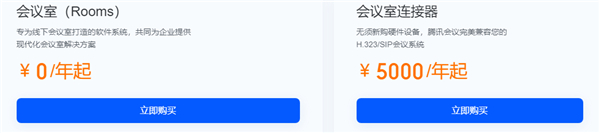
网络研讨会

电话会议服务
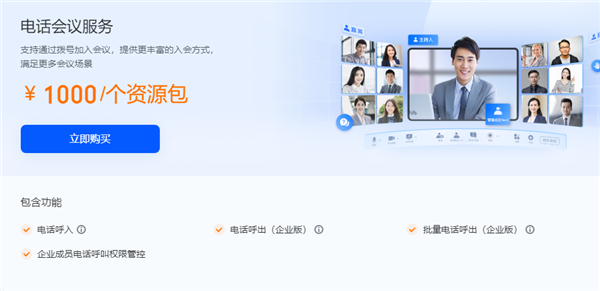
腾讯会议App怎么放PPT
1、首先,打开腾讯会议软件,进入到首页后有加入会议、快速会议、预定会议、共享屏幕,我们点击【快速会议】
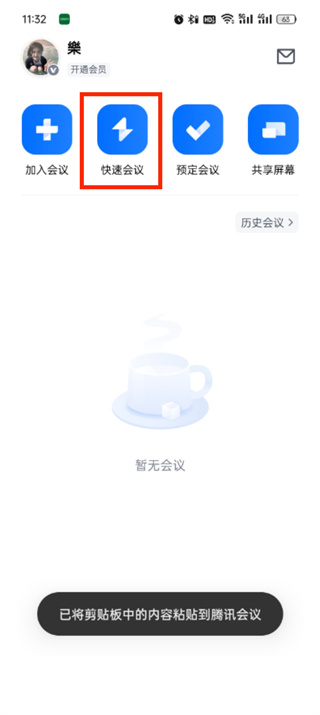
2、然后在快速会议的页面中我们需要点击的是【进入会议】
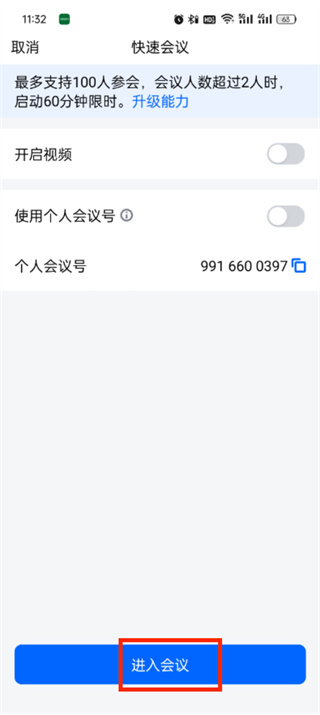
3、接着拉掉会议的页面中我们点击页面正下方的【共享屏幕】
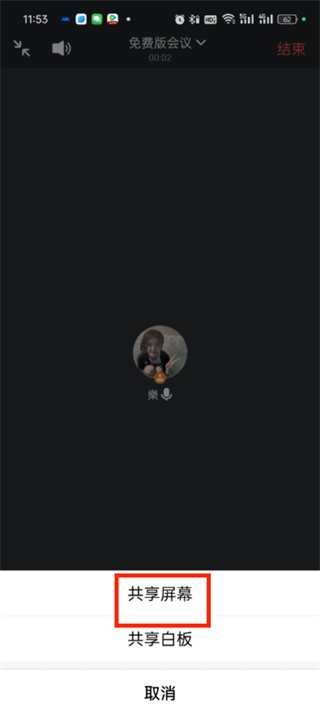
4、之后会弹出一个对话框,我们点击对话框中的【共享屏幕】按钮
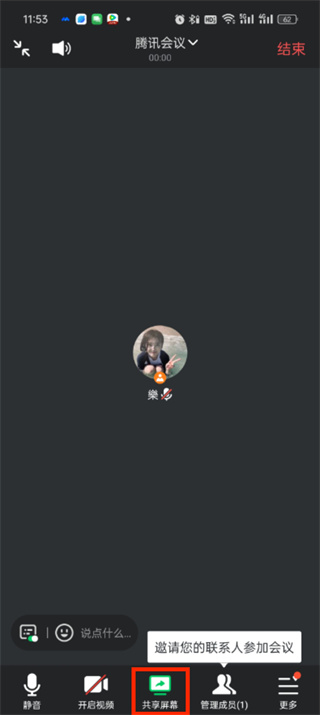
5、最后点击过后页面中会弹出一个对话框,我们点击【立即开始】之后打开PPT就可以播放了
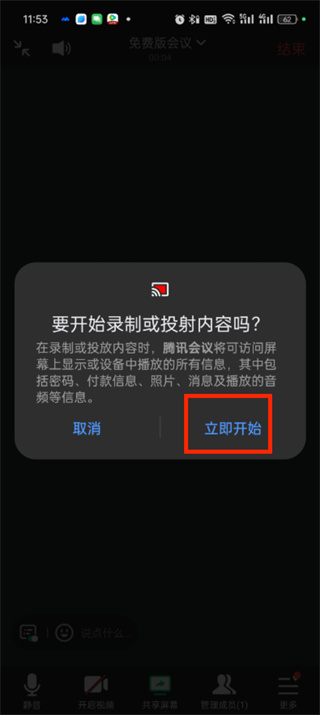
腾讯会议软件使用教程
注册教程
打开腾讯会议,点击“手机号登录”按钮,进入帐号密码登录页面,点击“新用户注册”进入注册页,根据要求填写对应的信息并完成注册。
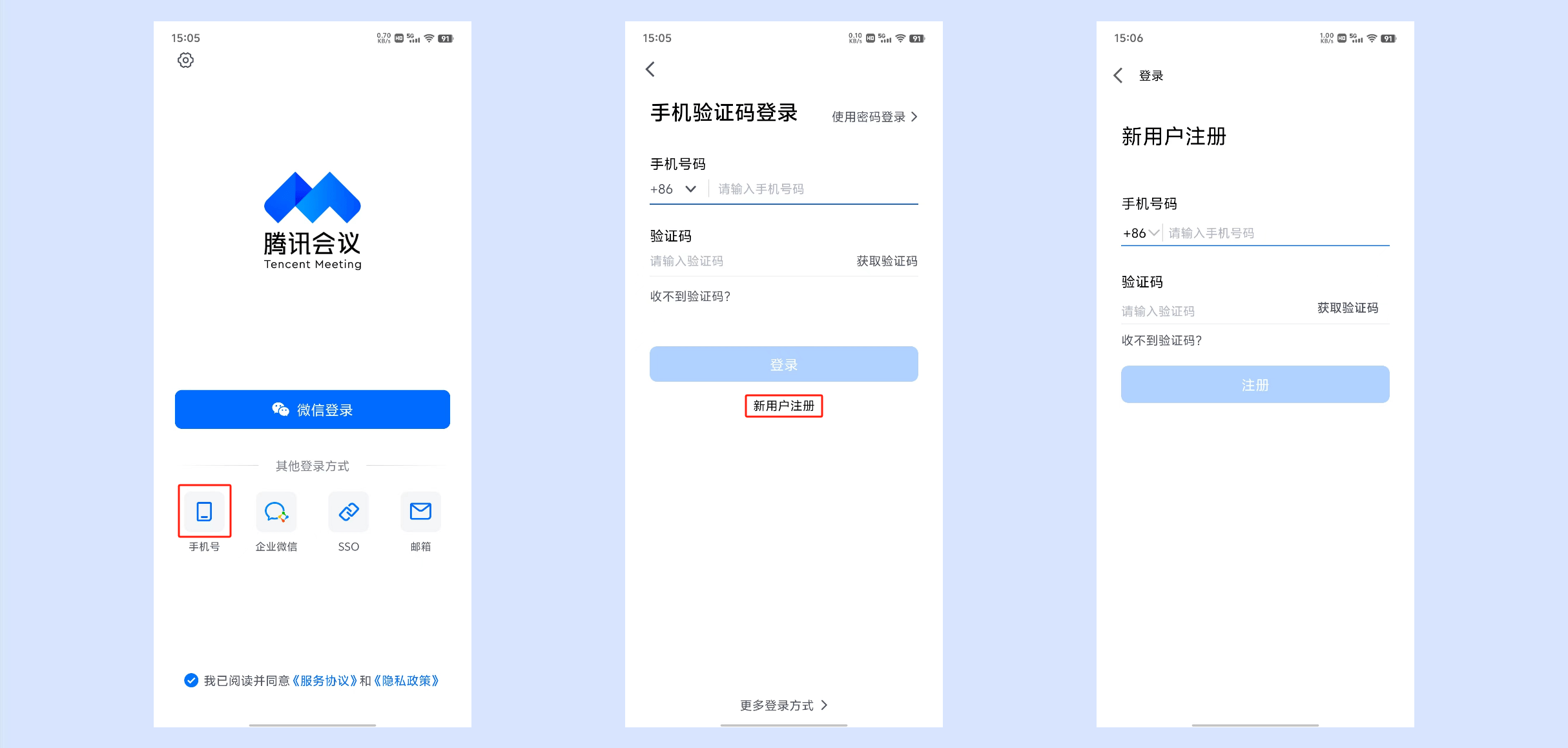
登录教程
腾讯会议提供多种登录方式供您选择,您可以选择“账号密码登录”、“验证码登录”、“微信登录”,如果您是企业用户,还可以选择使用“企业微信登录”、“SSO登录”或“邮箱登录”,当您第一次使用微信登录时,需要注意绑定您的账号才可以登录成功。
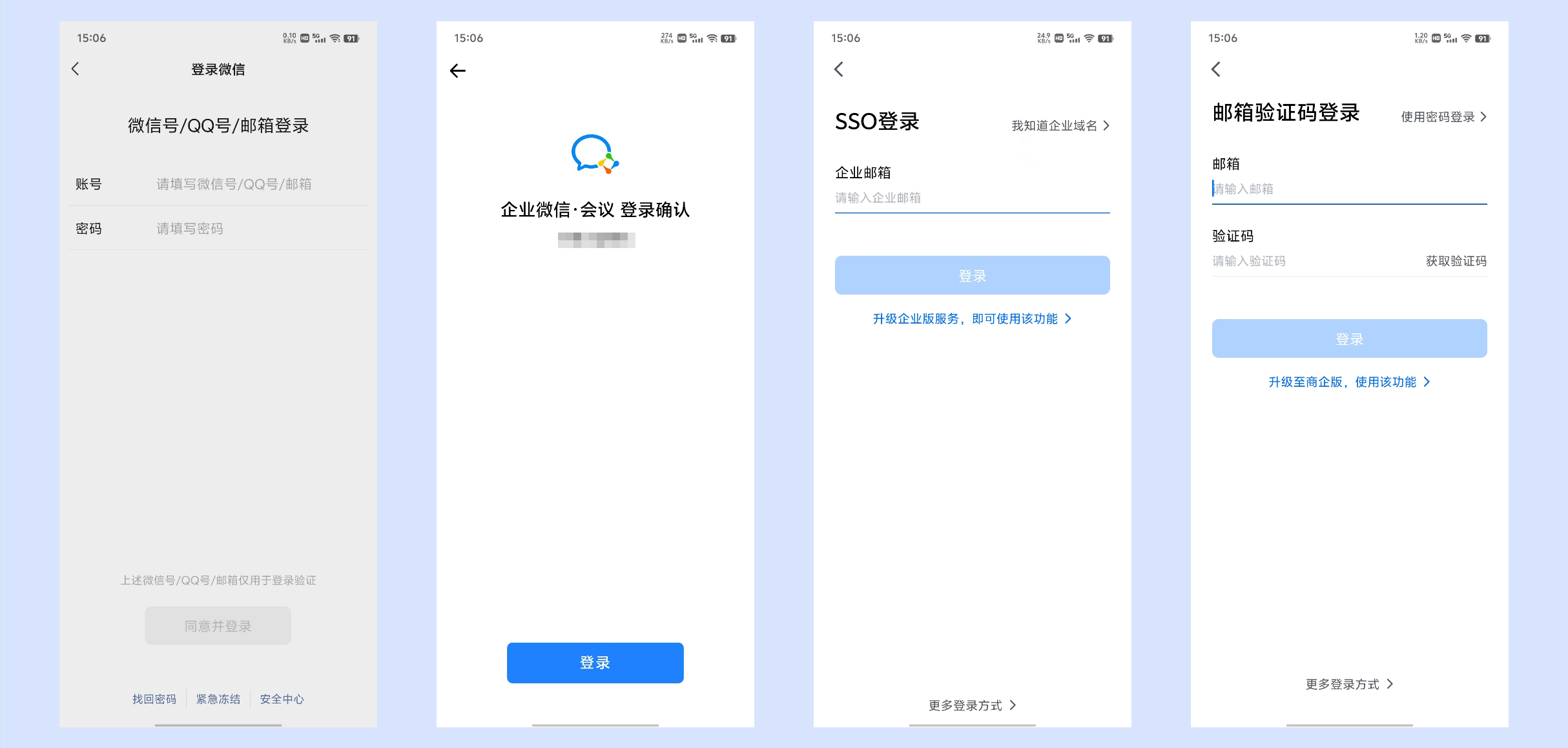
>SSO指单点登录,是支持用户使用统一帐号访问企业内多个系统的安全通信技术。企业IT可以使用企业已有帐号为体系,帮助员工使用同一帐号密码接入腾讯会议等企业内多个业务系统,无需额外记住帐号密码,方便快捷。对企业而言,员工通过企业内统一帐号使用腾讯会议,无需额外管理一套员工帐号,也确保了参会人员的实名身份,信息可控,更加安全。
>如果想要使用企业微信登录,首先需要您的企业管理员登录并授权腾讯会议,并将您的企业微信加入到可用范围内;
>如果想要使用邮箱登录,首先需要您的企业管理员登录并授权腾讯会议,并将您的邮箱加入到可用范围内。
主页介绍
成功登录后,您即会进入到腾讯会议主界面,在该页面您可以进行会议的发起与加入,同时显示您的个人信息及会议列表;
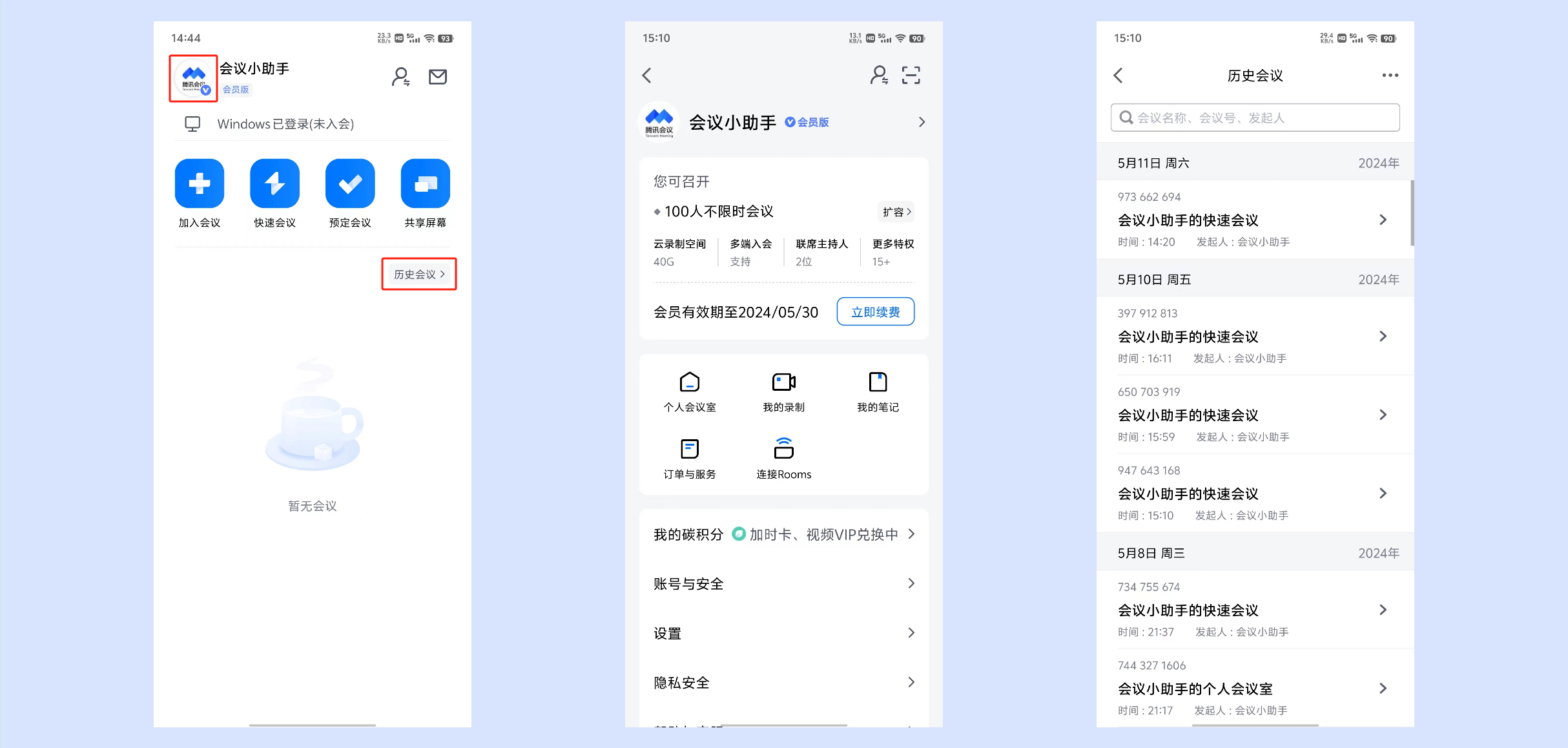
加入会议: 点击“加入会议”,然后输入会议号和您的会议昵称,您即可进入该会议;
快速会议: 快速会议又称即时会议,代表您可以立即发起一个会议;
预定会议: 预定会议是指您填写相关信息后预定一个未来的偏向正式的会议;
会议列表: 会议列表展示待开始和即将开始的会议,包含您预定或收藏的会议和邀请您参加的会议(仅展示预定会议,快速会议不会展示在会议列表中);
历史会议: 历史会议会沉淀您历史的会议产生的相关内容;
个人信息: 点击“头像”即可唤出账号信息页面,可查看账号特权信息、沉淀、设置、帮助等内容。
○个人会议室:您可以查看设置个人会议室名称、个人会议号、会议链接、入会密码、等候室、允许成员在主持人前入会、入会议水印、成员入会时静音;
○我的录制:您的云录制文件;
○我的笔记:您在会议中记录的重要信息;
○订单与服务:可查看您当前所有用的服务、历史购买订单及开发票入口;
○我的碳积分:可通过完成每周任务获得相应的碳积分奖励;
○账号与安全:绑定/修改您的手机号、邮箱、微信、密码,登录设备管理,注销账号;
○设置:进入会前设置页面;
○隐私安全:您的个人信息、应用权限、隐私相关的条款及说明;
○帮助与客服:跳转至腾讯会议官网使用帮助中心页面、也可点击底部在线客服按钮,在此咨询会议相关问题和提出您的建议,我们会为您解答并提供协助;
○关于我们:查看当前版本信息,检查更新、吐槽反馈、上传日志;
○切换账号:如果您的账号关联其他企业,则可以在此切换账号。
发起会议
快速会议
快速会议又称即时会议,代表您可以立即发起一个会议。您需要登录腾讯会议,在腾讯会议主面板点击”快速会议“按钮,即可开始一场快速会议,无需填写其他信息;
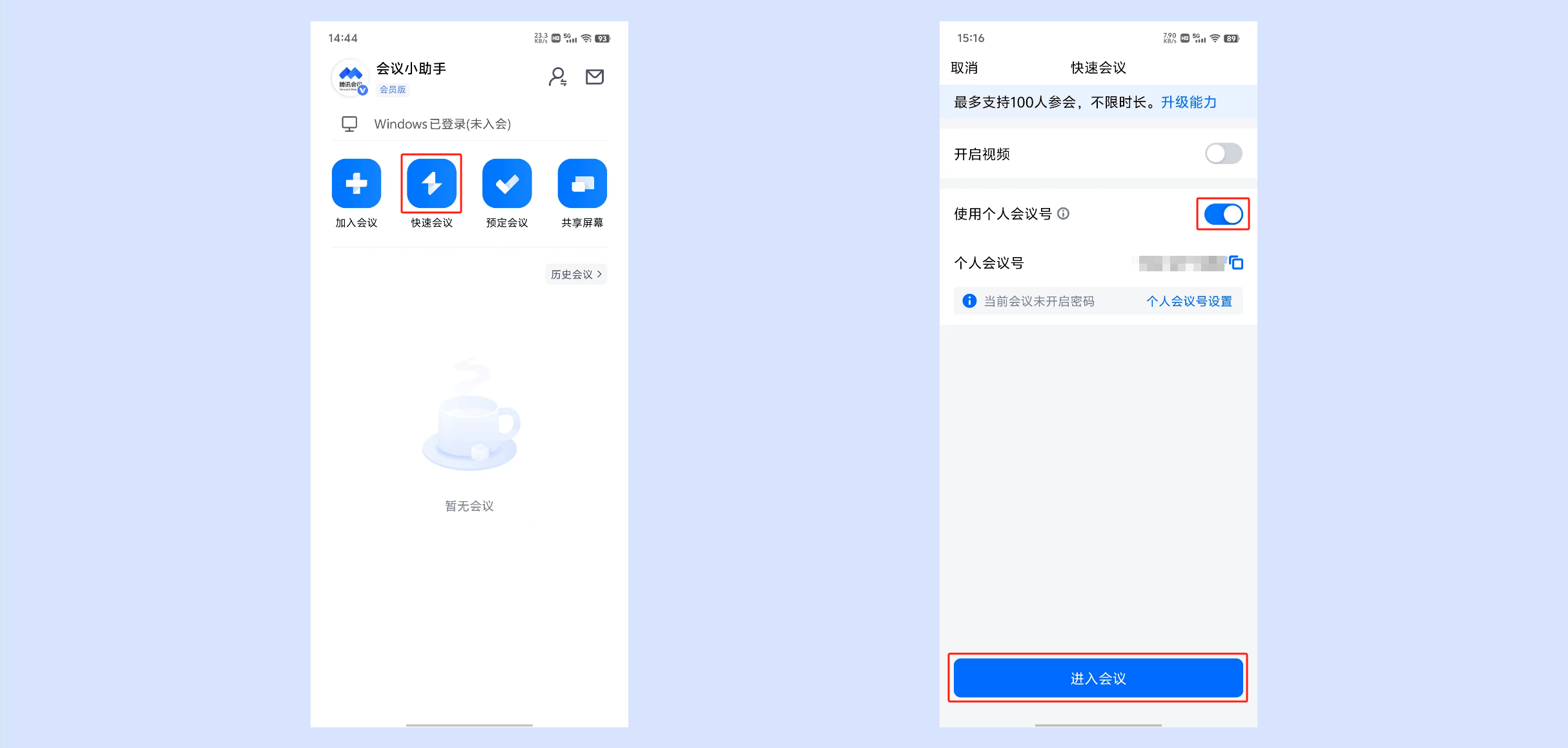
快速会议不会在会议列表展示,当您离开会议后,不能在会议列表找到这个会议,但您可以在会议开始一个小时内通过输入会议号加入会议的方式再次回到这个会议,当会议持续一小时后,若会议中无人系统则会主动结束该会议;
个人会议号
个人会议号是您的专属固定会议号,可通过该会议号发起快速会议;
预定会议
预定会议是指您通过填写预定信息后发起的一个偏向正式的会议。您需要登录腾讯会议,在腾讯会议主面板点击”预定会议“按钮,然后填写详细的会议内容,包括:会议主题、会议召开时间、会议密码与地点,被邀请成员信息(当前仅支持企业版),上传会议文档和设置成员上传文档权限;同时可选择对成员加入会议时是否自动静音,是否开启屏幕共享水印,以及是否开启会议直播(通过网页将您的视频会议实时转播给获取链接的用户)进行设置;点击预定完成,此时会议就已经预定成功,系统会自动拉起您的邮箱,提醒您给被邀请人发送当前预定会议的邮件;
当您的会议到达您设定的“结束时间”以后,系统不会强制结束您的会议,并且所有的预定会议都可以为您保留30天(以预定开始时间为起点),您可以在30天内,随时进入这个会议;
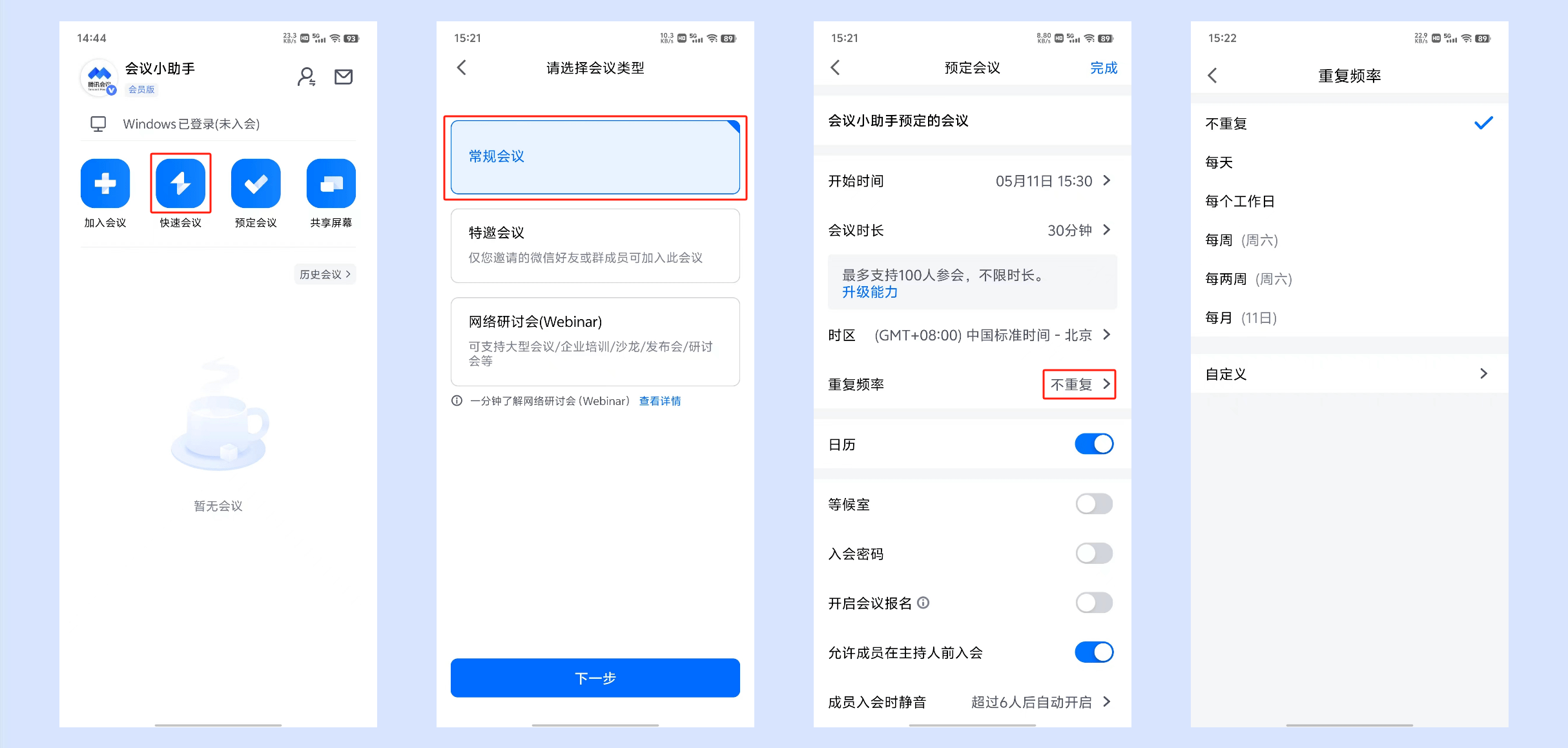
周期性会议
除了预定普通的会议,您还可以通过腾讯会议预定周期性会议——即在您设定好会议频率和会议次数(或是时间段)后,自动帮助您预约会议;
例如您每周都要开组内例会,直到年底。此时,您就可以预约一个周期性会议,频率设定为每周,结束于12月31日;
特邀会议
特邀会议是一种安全等级较高的会议,它具有以下特点:
仅会议创建者可以发送邀请,无法被其他人转发;
仅会议创建者邀请的好友或群成员可以加入该会议;
注:如果您在预定或加入特邀会议前没有绑定微信,则需要您先在腾讯会议中完成微信的绑定;
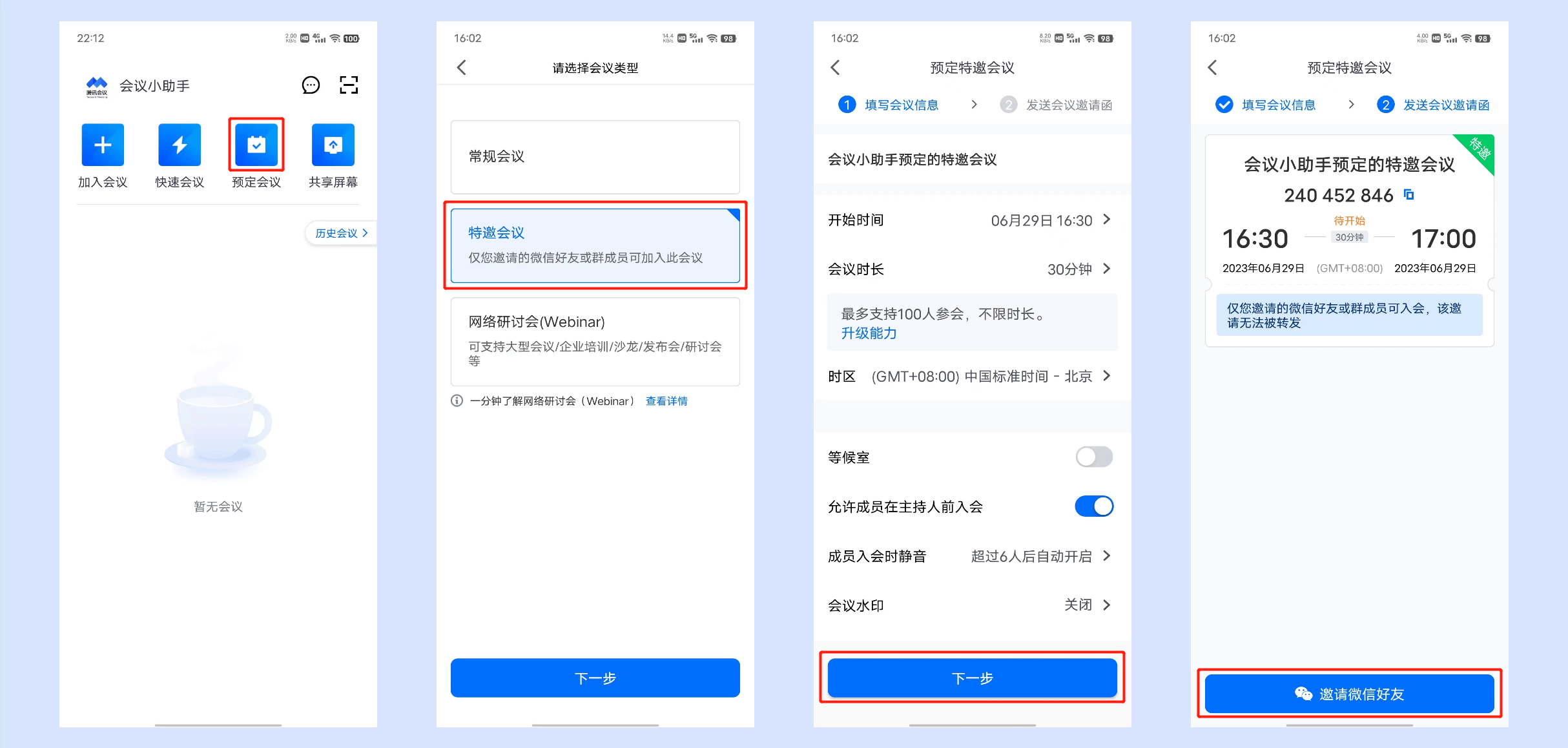
网络研讨会
网络研讨会(腾讯会议 webinar),是覆盖企业培训、产品发布会、在线讲座等大型会议场景的新型会议。最高支持5W人同时参会。
具备如下特点:
强管控:支持主持人、嘉宾、观众三种身份,不同身份具有不同的会议权限,主持人能够精细管控会议秩序。支持主持人设置聊天敏感词、聊天先审后发等能力管理聊天内容。
强互动:主持人可以通过允许观众发言等功能与观众实时互动,可以将观众提升为嘉宾。嘉宾和主持人可以通过问答的功能解答用户问题。
易转化:支持设置会前报名留资,设置活动页面提升曝光。会后支持数据分析与导出,分析参会全链路数据,最大化每条线索价值
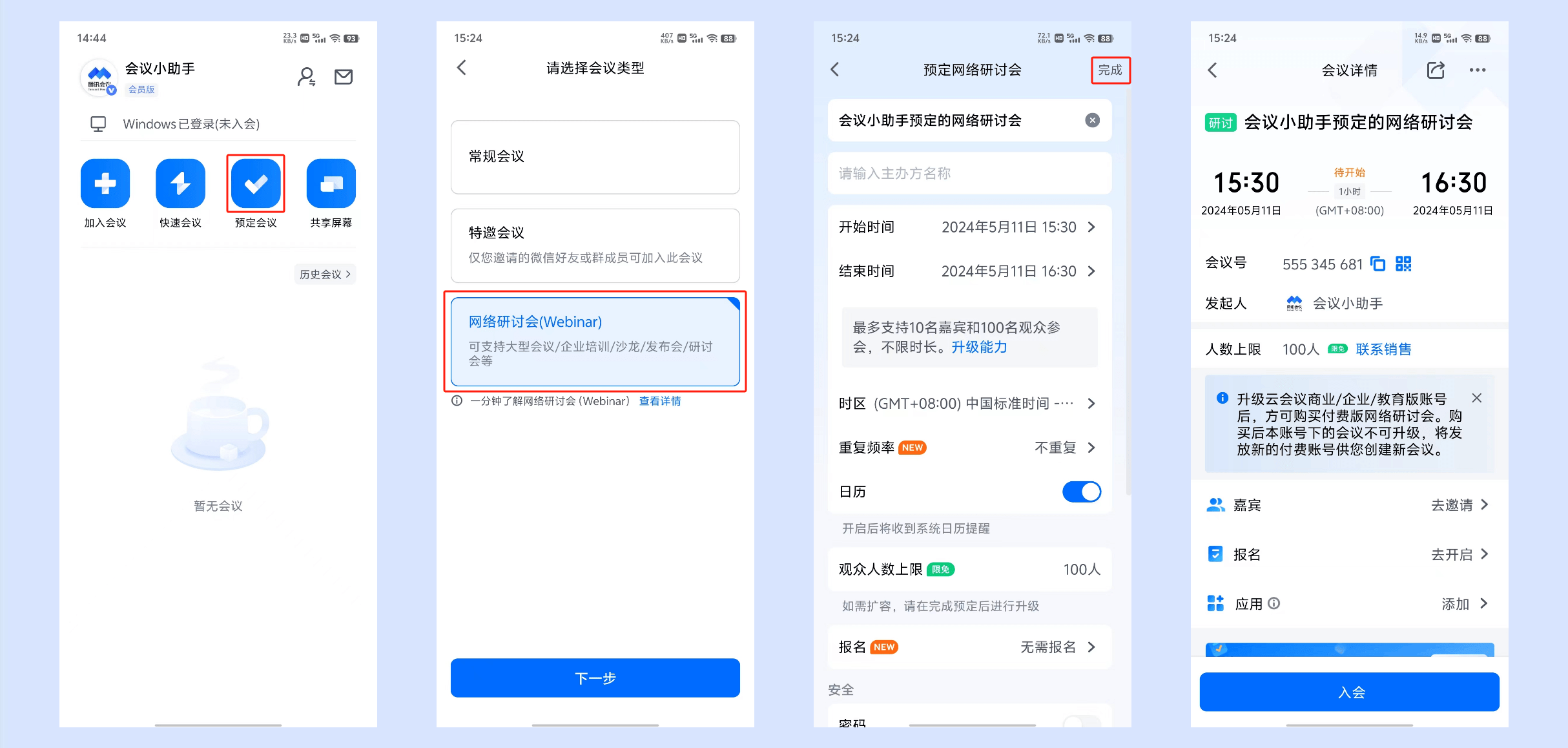
加入会议
邀请链接入会
当您收到的邀请信息为链接时,则可以点击邀请链接验证身份后即可直接进入会议。
邀请卡片入会
当您收到的邀请信息为卡片时,则可以点击卡片验证身份后直接加入会议。
邀请二维码入会
当您收到的邀请信息为二维码图片时,则可以点击图片识别二维码验证身份后直接加入会议。
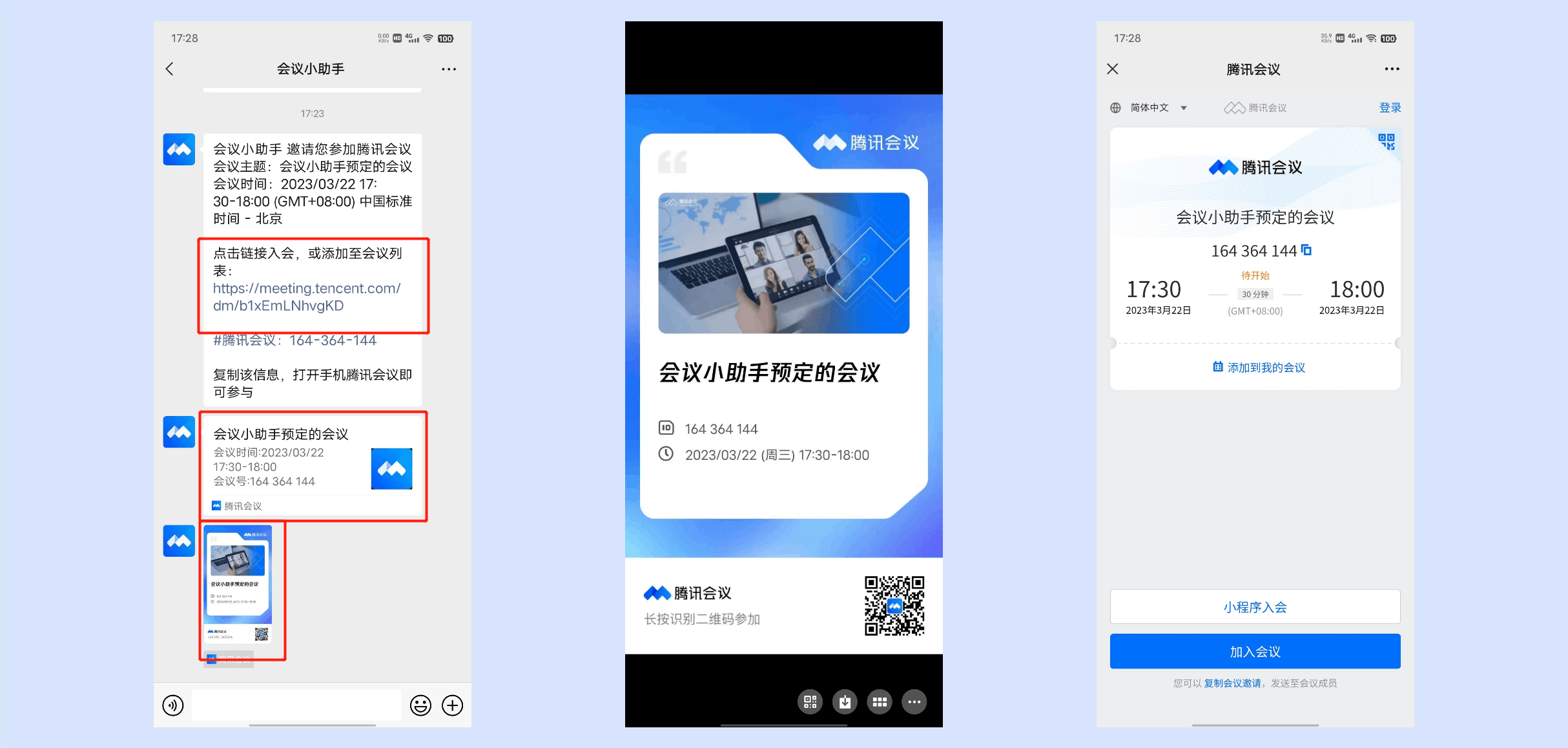
>点击链接进入会议详情页面后,如果会议创建者创建的会议类型为预定会议,则下方会显示"添加到我的会议",您可以点击,将这个会议添加到您的会议列表,防止您后续入会时忘记会议号;
>在绑定微信账号后,关注“腾讯会议”公众号,在会议开始前5分钟公众号会发消息提醒您准时参会,也可在移动端APP中点击左上角头像-设置中打开“接受消息通知”,及时接收会议提醒。
会议号入会
打开腾讯会议,在腾讯会议主面板,选择”加入会议“,输入会议号,以及您希望在会议中显示的名字(默认使用您个人资料页的昵称),并勾选相应的入会前设置项,点击”加入会议“即可成功入会;若设置了入会密码,则需输入正确的密码,再点击“加入”即可成功入会。
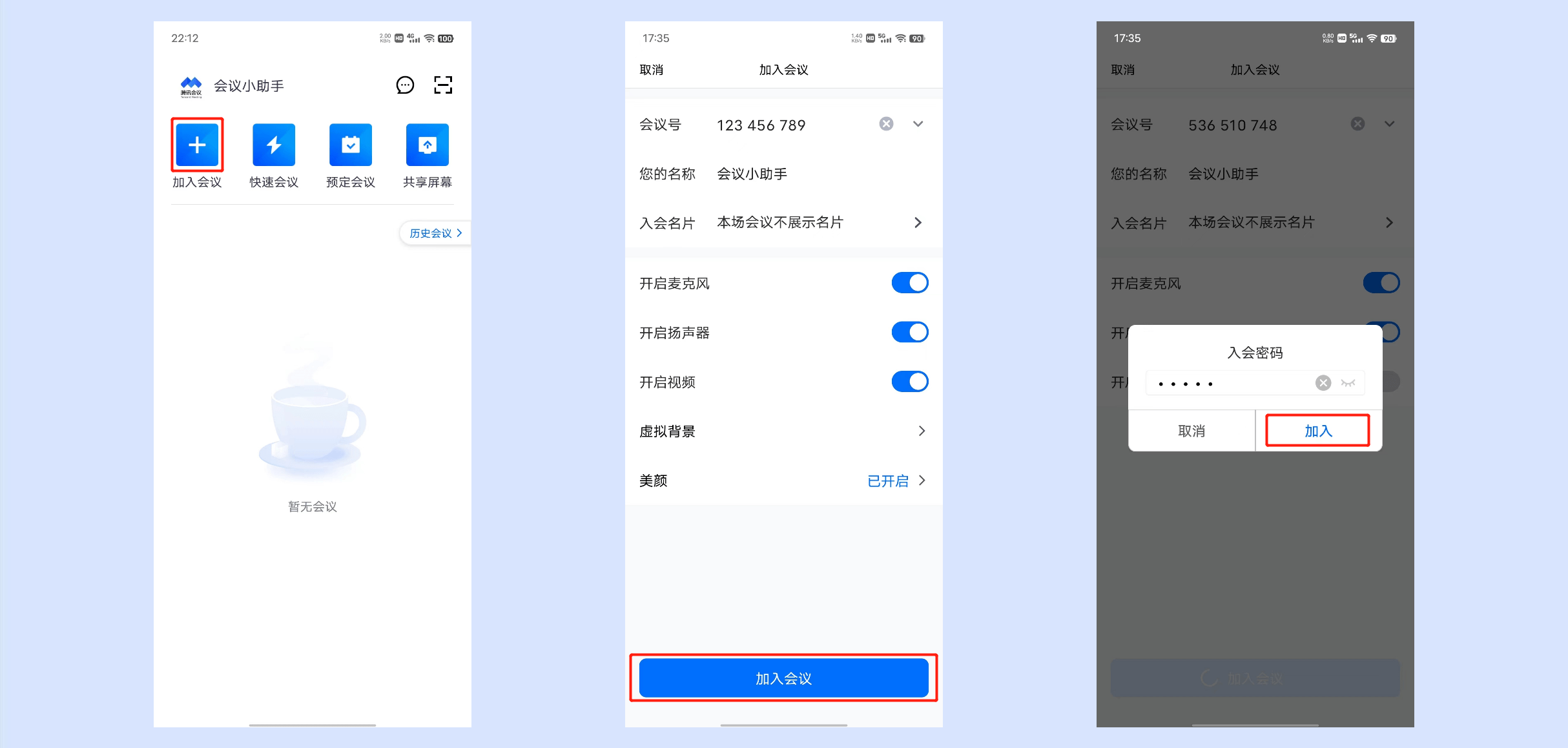
拨号入会
手机拨号入会分为两种,您可以根据您的场景任选一种加入会议:
1、手机一键拨号入会:
点击消息中“手机一键拨号入会”下方的号码,并进行呼叫;
根据语音提示,输入参会者ID按#号键确认如不知道参会者ID,可以直接按#号键入会;
语音提示,“已加入会议,当前x人在会议中”,即代表入会成功。
2、拨打入会号码,根据语音提示输入会议号入会
根据您的位置拨号,+8675536550000(中国大陆)、+85230018898(中国香港)
输入会议号并按#号键确认
输入参会者ID按#号键确认如不知道参会者ID,可以直接按#号键入会
语音提示,“已加入会议,当前x人在会议中”,即代表入会成功。

>手机拨号时,长按“0”可以转换成“+”号;固话拨号时,IP话机支持长按“ * ”转换为“+”号;普通话机则使用“0”代表“+86”前缀,根据语音提示,输入参会者ID按#号键确认如不知道参会者ID,可以直接按#号键入会;
邀请成员
会议外邀请:
会议外点击会议列表中的会议,进入会议详情页,点击右上角的“分享”按钮,选择合适的邀请方式分享给与会成员即可;
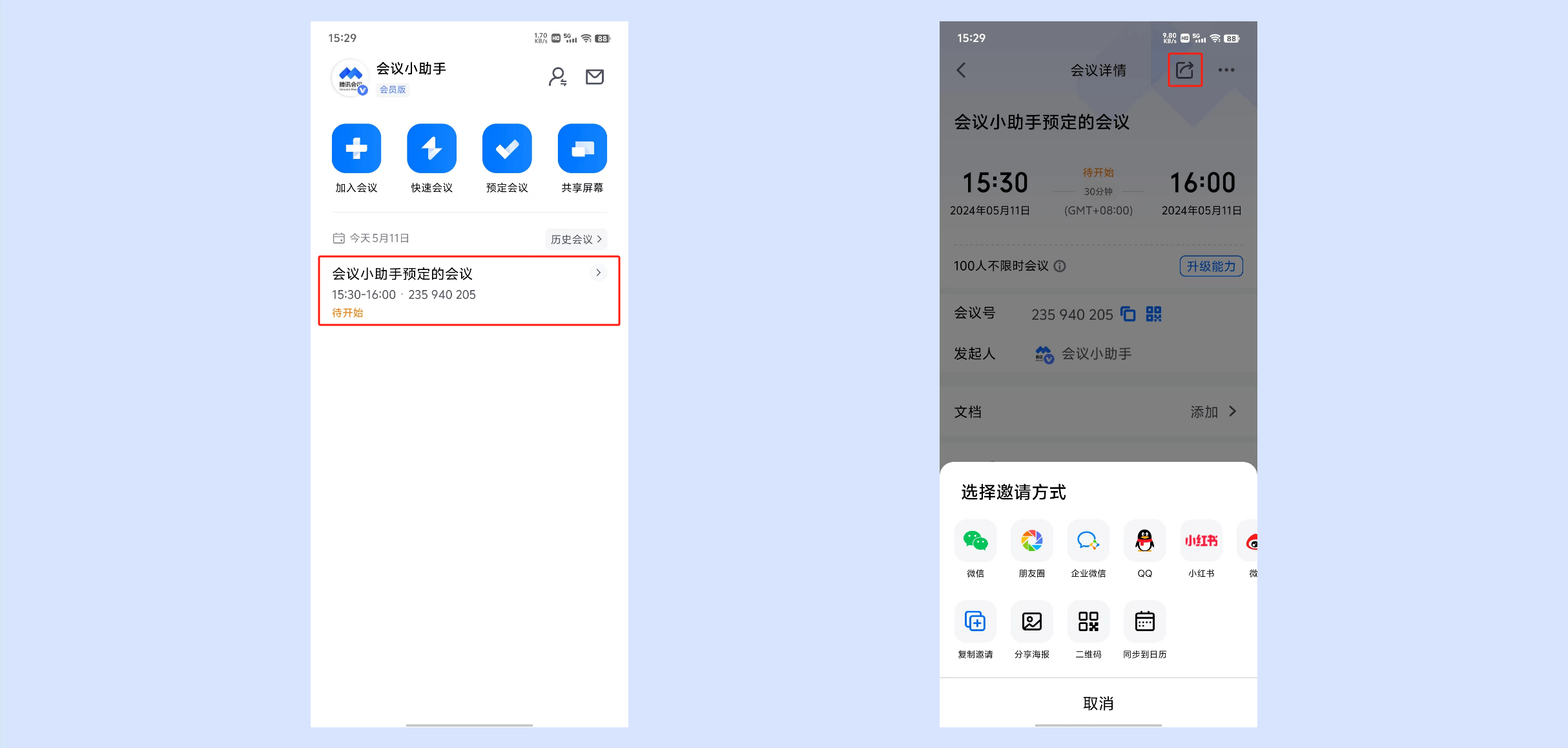
会中邀请:
会中点击底部工具栏【更多】->【邀请】->点击选择邀请方式分享给参会成员即可;
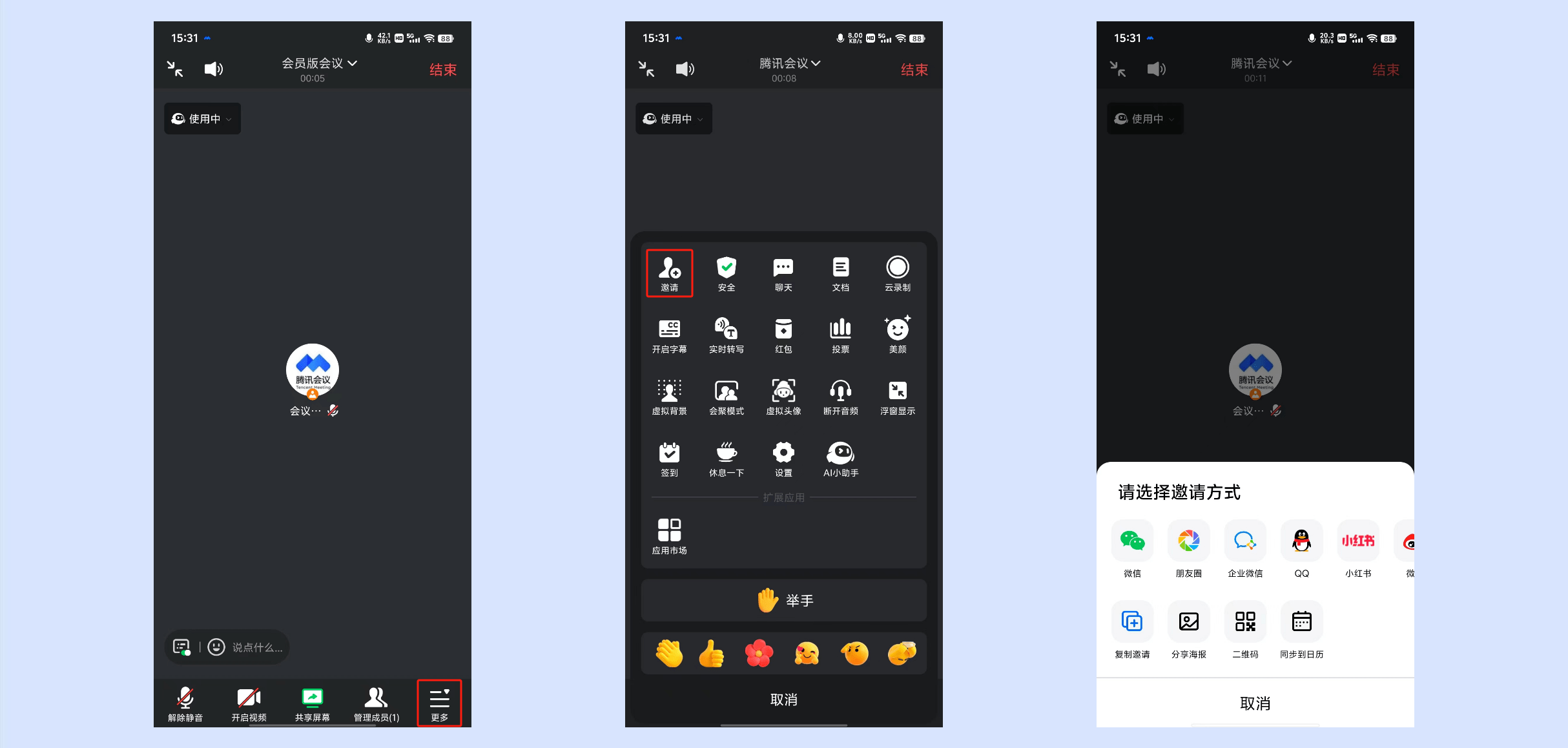
结束与离开会议
1.主持人
1)快速会议
①当您的身份为快速会议主持人时,您可以点击右上角【结束】选择【离开会议】或【结束会议】;
②当您选择暂时离开会议时,您可以通过会议号再次回到会议中,若会议时长超过一小时,会议没有人时会自动结束该会议,您也无法再次回到会议中;
③当您选择结束会议时,则会直接结束会议。
2)预定会议
①当您身份为预定会议主持人时,您可以点击右上角【结束】选择【离开会议】或【结束会议】;
②离开会议是指您离开该会议,在您离开会时可指定一名成员获取主持人身份;
③结束会议是指您将会议中的其他成员全部移出。在30天内(以预定开始时间计时)您都可以随时回到该会议,若您想删除这个会议,30天内不再允许进入,您可以在腾讯会议主界面“会议列表”处点击这个会议,然后选择删除会议(当会议中有人的时候无法删除会议,您必须先点击结束会议,将所有人移出)。
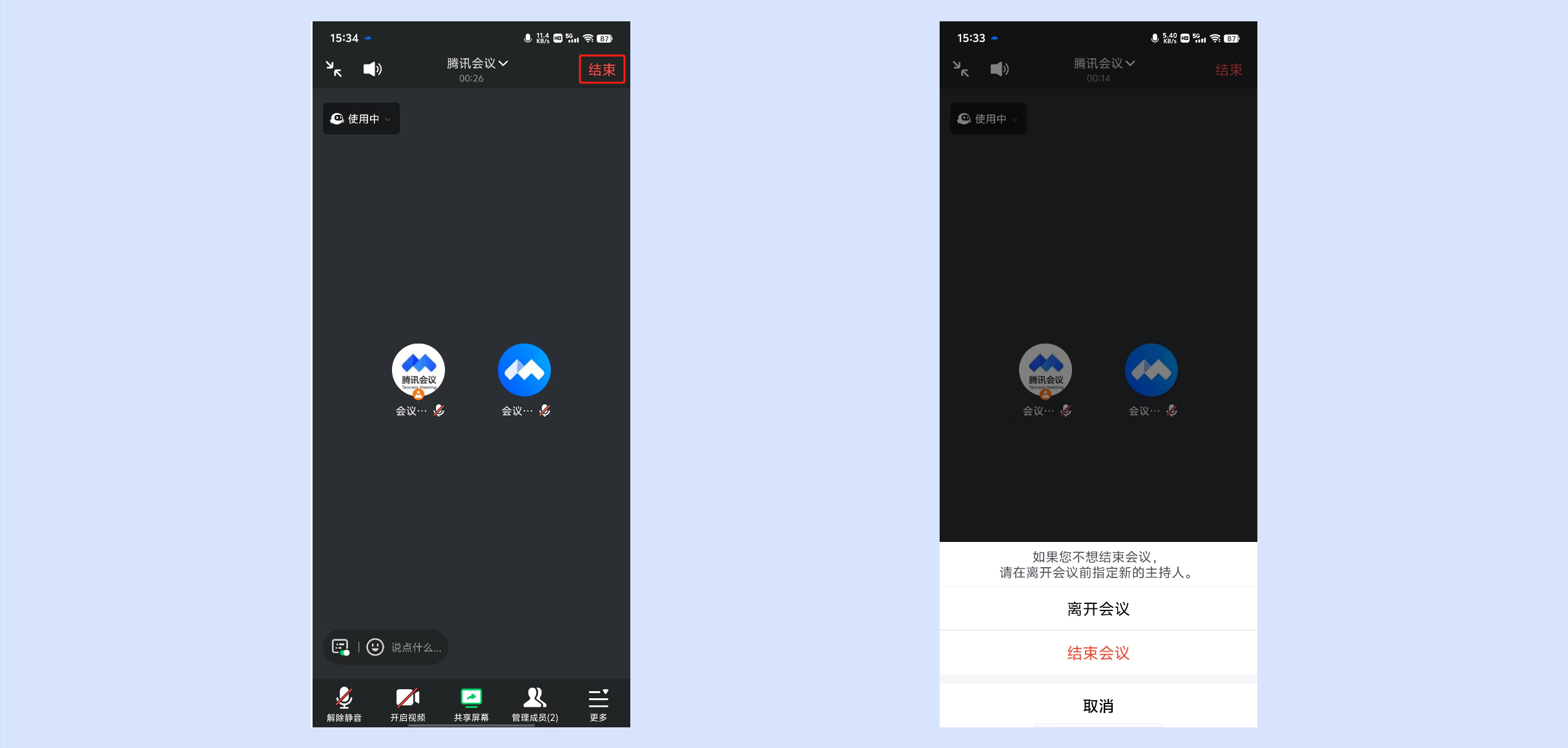
2.成员
1)快速会议
当您的身份为成员时,该按钮为离开会议,您点击以后可以退出当前会议,若会议没有结束,您可以通过会议号再次回到该会议。
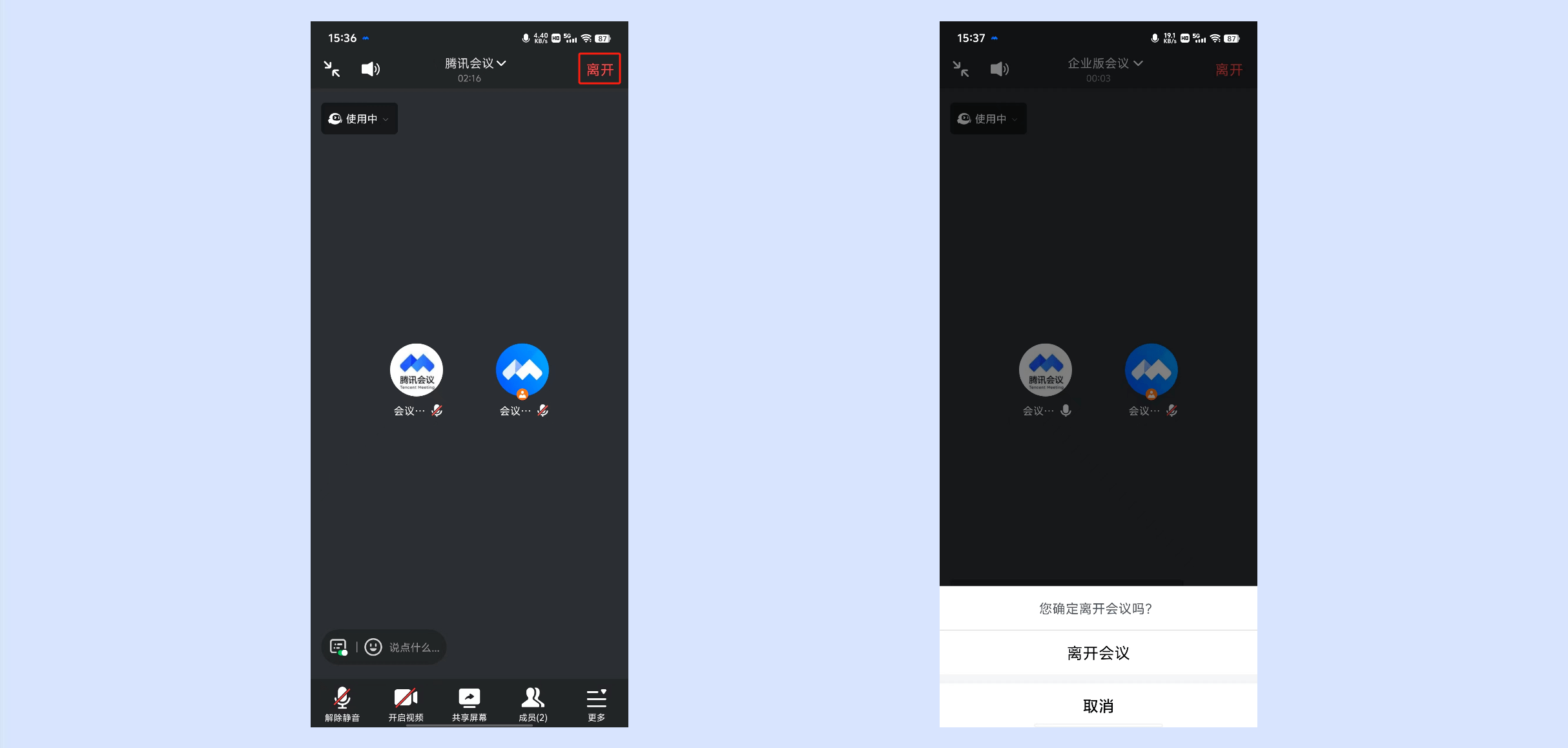
2)预定会议
当您身份为成员时,该按钮为离开会议,您点击以后可以选择离开会议,在30天内(以主持人设置的预定开始时间计时)您都可以随时回到该会议(会议被删除则无法再进入)。
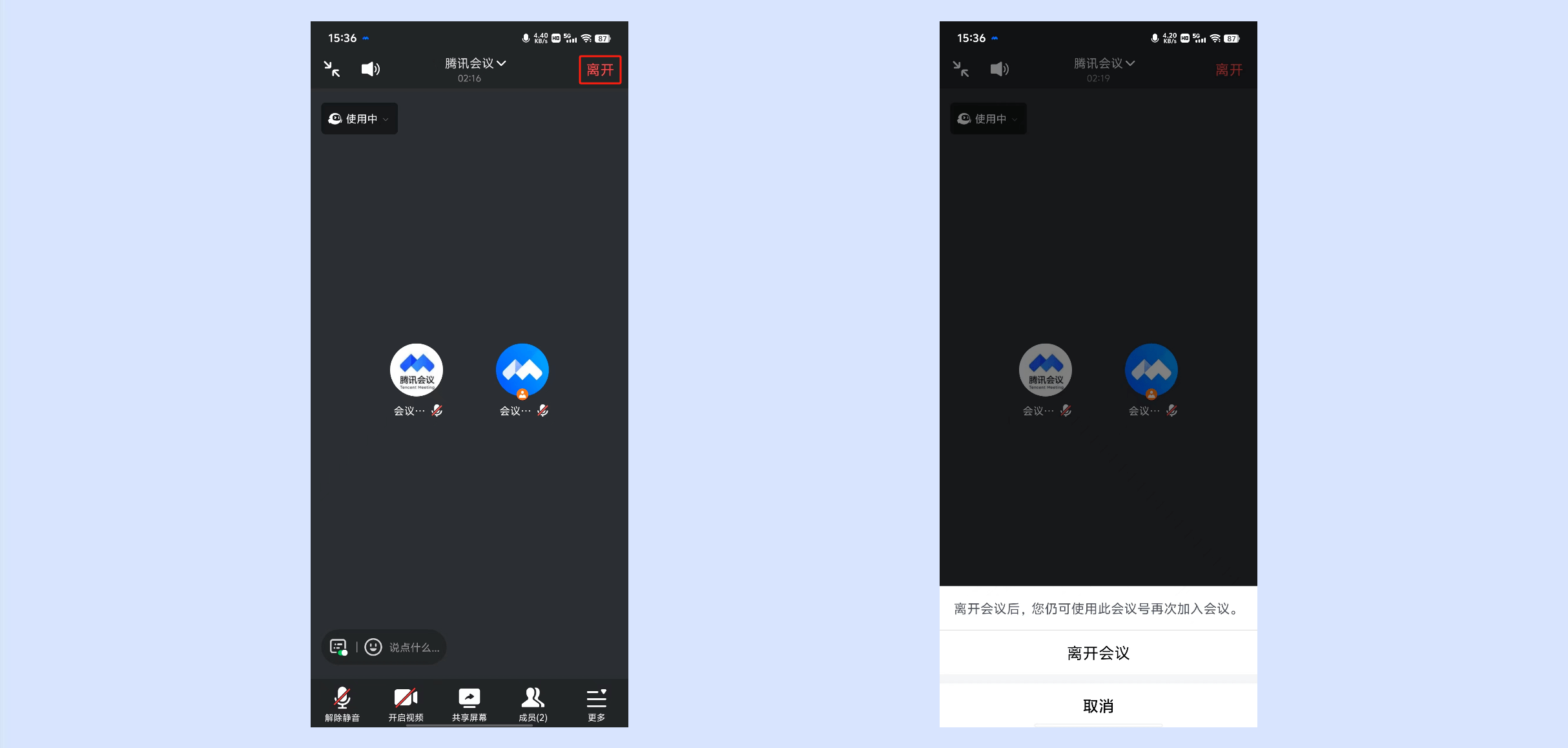
取消会议
当会议创建者取消会议时,则其他成员将无法入会。
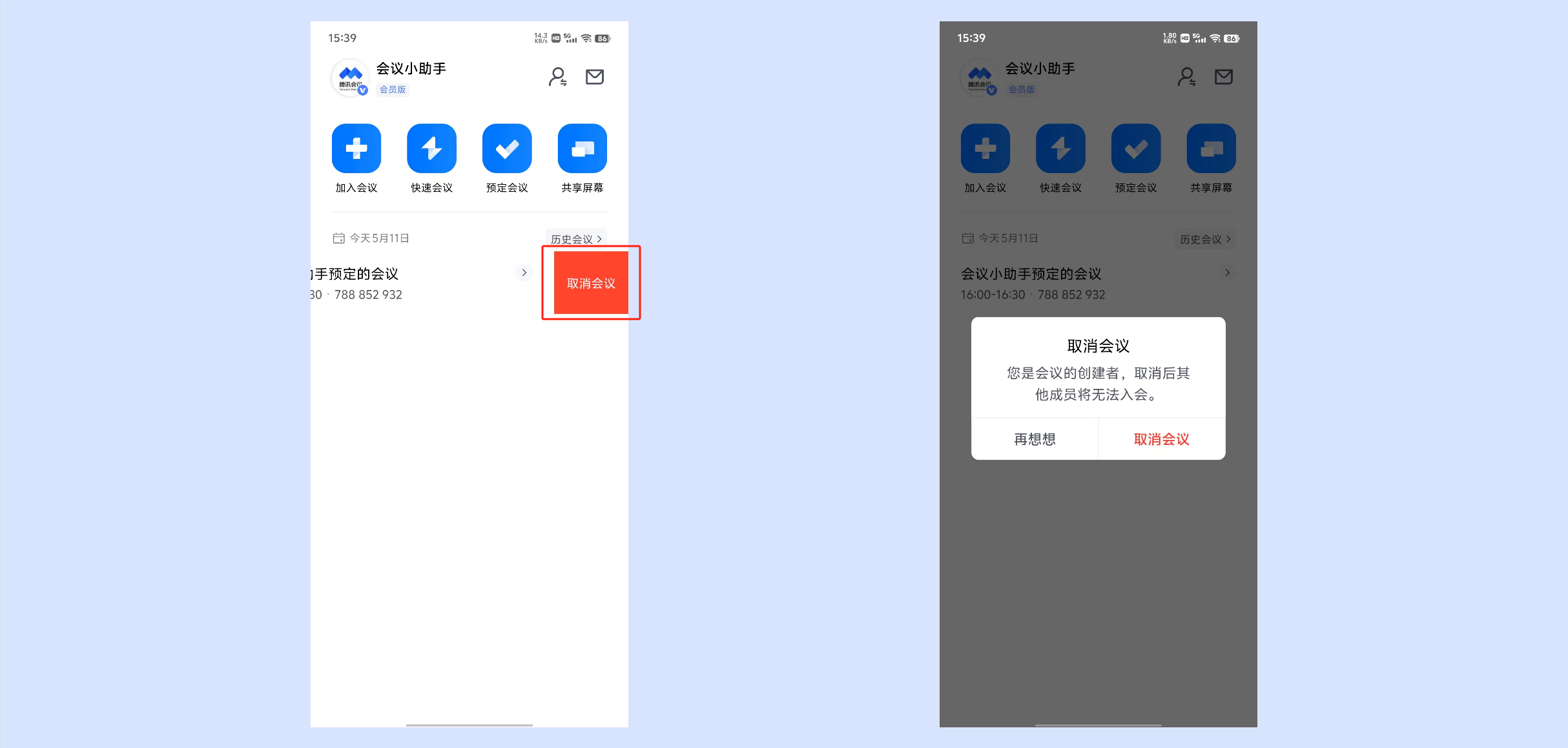
腾讯会议app功能
【简单易用】
- 界面清爽简洁,一键预约、发起、加入会议;
- 在线文档协作,快速激活讨论;
- 实时屏幕共享,远程演示如同身临其境;
- 强大的会管会控,主持人有序管理会议;
【高清流畅】
- 高清画质,视频美颜、背景虚化;
- 智能消除环境声、键盘声,完美还原人声。
【稳定可靠】
- 腾讯云全球化网络部署,支持海量会议并发;
- 音视频超强抗丢包、视频抗抖动。
【安全保障】
- 腾讯云七大安全实验室,提供全球领先的安全防护。
腾讯会议app2021更新
【聊天发送图片】
会议聊天支持图片发送&预览,丰富会议聊天场景,成员之间聊天更方便;
【等候室自动准入】
等候室支持设置自动准入,身份确定合法的参会成员本次会议可自动准入,避免主持人重复操作;
【特邀会议支持添加日历】
特邀会议支持添加到日历能力,及时给参会成员推送会议提醒,避免错过重要会议;
【美颜2.0版】
视频美颜升级2.0版,全新的“视频自拍”美颜技术,多达22种滤镜任君选择,带你轻松驾驭各种视频自拍风格!
【扫码邀请微信用户】
特邀会议支持扫码邀请微信用户,优化分享会议步骤,会议邀请可一键分享到微信用户,提高协作效率;
【等候室公告】
主持人可以给等候室的参会成员发送公告,重要信息可通过公告形式展现,提高协作效率;
【历史会议列表】
支持用户沉淀自己的历史会议记录,快速定位会议中的关键文档与聊天内容,协作更方便;







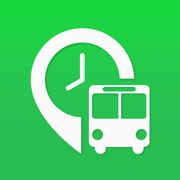

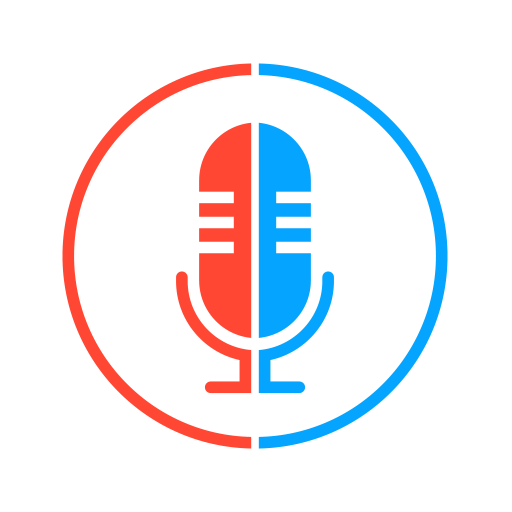



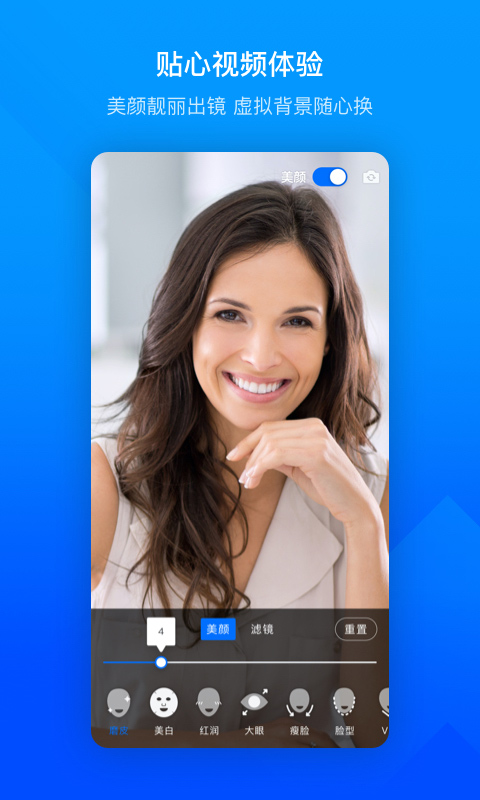
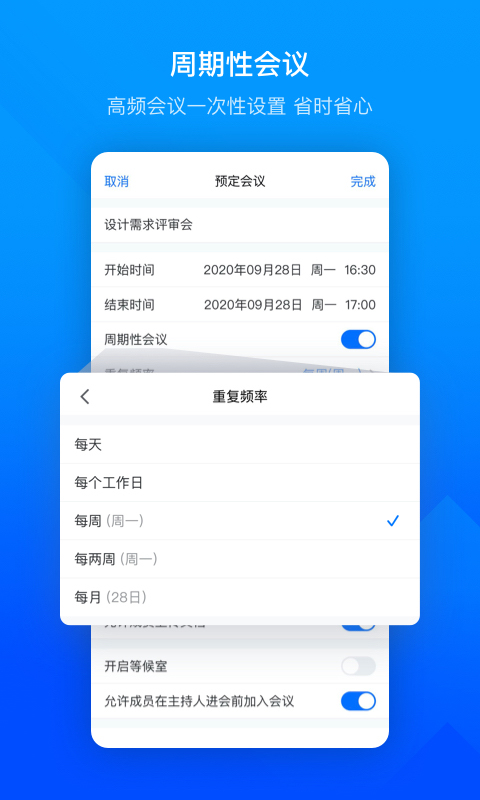
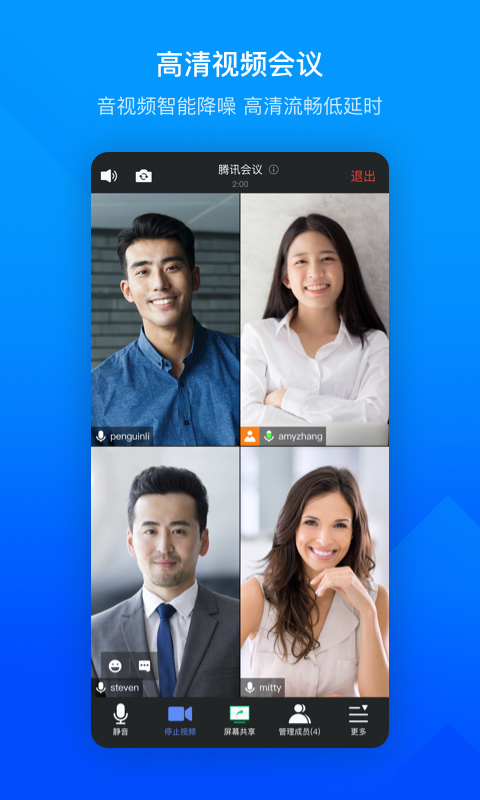
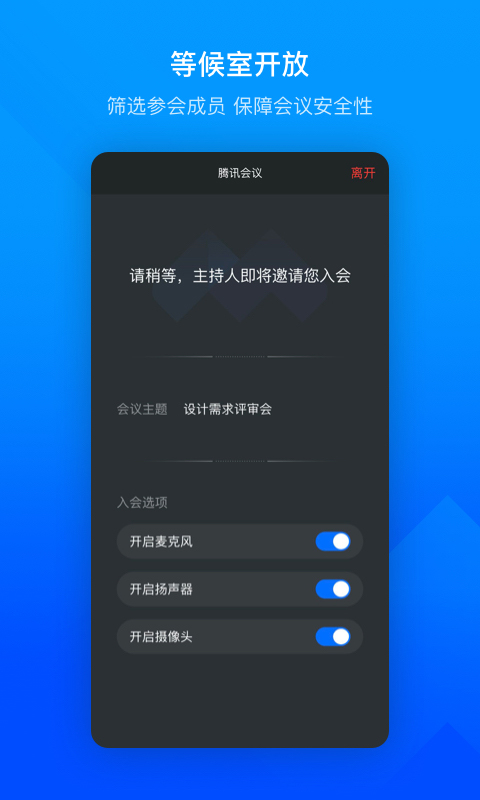

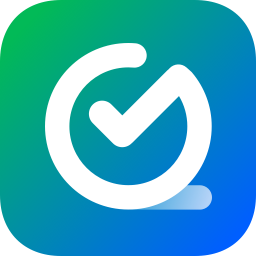 下载
下载

 下载
下载
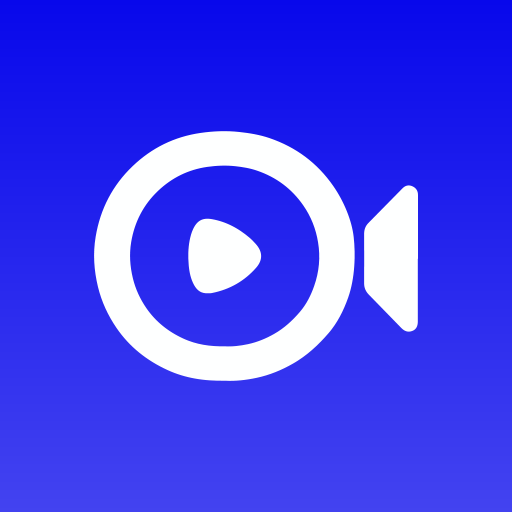 下载
下载
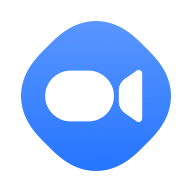 下载
下载
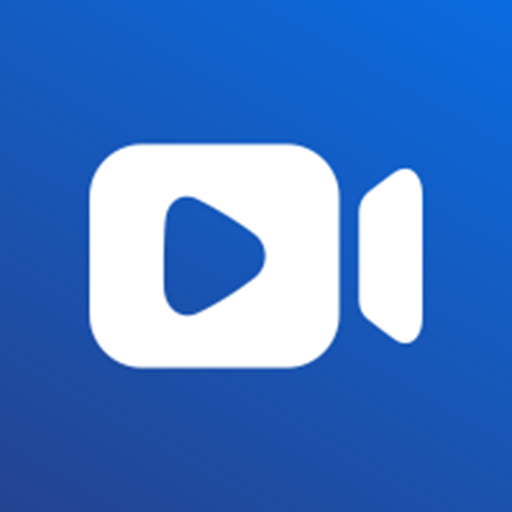 下载
下载
 下载
下载
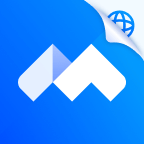 下载
下载

 下载
下载
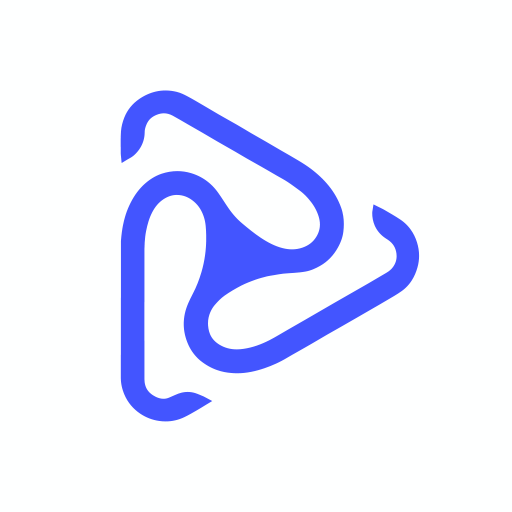 下载
下载
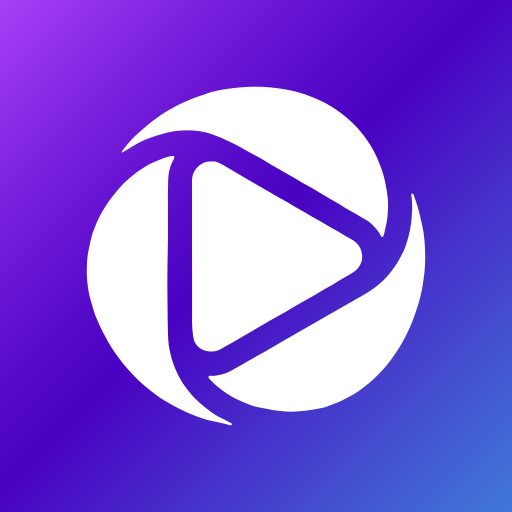 下载
下载
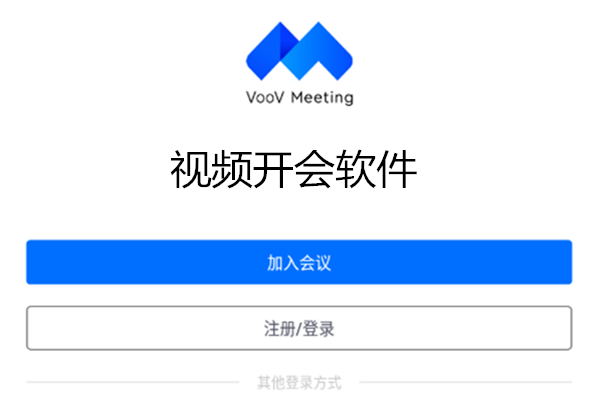
 下载
下载

 下载
下载
 下载
下载
 拼多多商家版app最新版本下载v7.1.5
拼多多商家版app最新版本下载v7.1.5
 蜂羽司机安卓手机版下载v2.4.3
蜂羽司机安卓手机版下载v2.4.3
 蜂羽货主软件正版下载v3.8.8
蜂羽货主软件正版下载v3.8.8
 悦容美云安卓手机版下载v3.2.36
悦容美云安卓手机版下载v3.2.36
 大象手机版v6.53.0
大象手机版v6.53.0
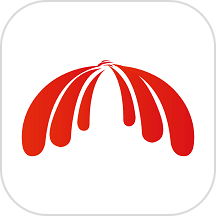 欧亚出行车主安卓手机版下载v1.25.20
欧亚出行车主安卓手机版下载v1.25.20
 满易运司机安卓版v5.6.9
满易运司机安卓版v5.6.9
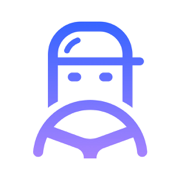 司小宝安卓版下载安装v5.11.6
司小宝安卓版下载安装v5.11.6
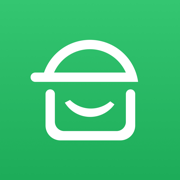 安心筑安卓最新版下载v3.8.1
安心筑安卓最新版下载v3.8.1
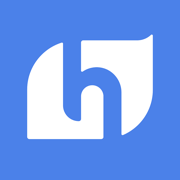 小荷医生安卓最新版下载v5.1.0
小荷医生安卓最新版下载v5.1.0
 雨燕投屏官方正版下载v6.1.18.13
雨燕投屏官方正版下载v6.1.18.13
 世德物流司机官方最新版下载v2.2.6
世德物流司机官方最新版下载v2.2.6
 快乐企鹅手机版v4.1.15
快乐企鹅手机版v4.1.15
 会员宝Pro安卓版v1.65
会员宝Pro安卓版v1.65

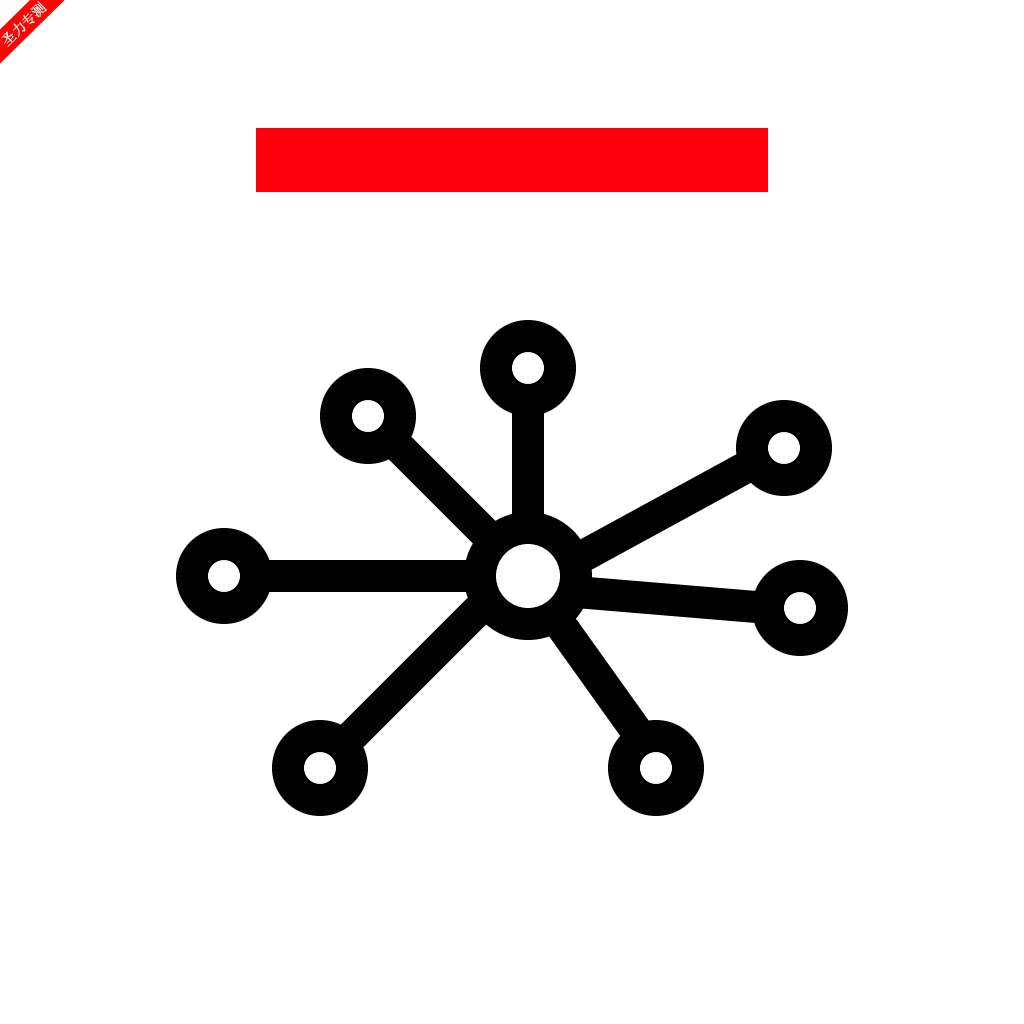




 手机办公软件免费版
手机办公软件免费版 AI设计软件免费下载
AI设计软件免费下载 办公软件下载大全免费
办公软件下载大全免费 智慧门店软件大全
智慧门店软件大全 手机邮箱下载
手机邮箱下载
网友评论